Semnalul celular iPhone 13 continuă să scadă după o actualizare iOS
Miscelaneu / / January 23, 2022
Utilizatorii iPhone 13 au accesat forumuri despre semnalul celular care continuă să scadă după o actualizare iOS. Proprietarii de dispozitive Apple au actualizat iPhone-ul de la generația anterioară și nu au avut nicio plângere de semnal rău în trecut. Este un scenariu frustrant pentru utilizatorii iPhone 13 care au un contract și nu este ușor să ieși din sistem fără a deduce niște bani din economiile tale. Îți voi arăta cum să rezolvi problemele cu semnalul celular din seria iPhone 13 și nu voi folosi instrumente terțe în acest proces.

Conținutul paginii
-
De ce iPhone-ul meu 13 continuă să-și piardă semnalul?
- REPARAT: Semnalul celular iPhone 13 continuă să scadă după o actualizare iOS
- Reporniți iPhone 13
- Reporniți forțat iPhone 13
- Configurați setările operatorului
- Activați Apelarea prin Wi-Fi
- Contactați echipa de asistență pentru clienți
- Resetați setările de rețea
- Contactați Centrul de service autorizat Apple
-
Este timpul de așteptare
- Concluzie
De ce iPhone-ul meu 13 continuă să-și piardă semnalul?
Utilizatorii de iPhone au o gamă largă de întrebări, cum ar fi,
„De ce iPhone-ul meu continuă să se deconecteze de la datele celulare?”
„De ce iPhone-ul meu nu are niciun serviciu după actualizare?”
„De ce rețeaua mea celulară continuă să se deconecteze?”
Permiteți-mi să vă ofer câteva motive valide, astfel încât să puteți obține o imagine clară și să evitați pierderea timpului cu echipa de asistență pentru clienți.
Erori software iOS:
Mulți utilizatori de iPhone au automatizat actualizările software iOS, ceea ce este o mare greșeală. Producătorul din Cupertino se laudă cu combinația software și hardware, dar nu este o artă a perfecțiunii. Dezvoltatorii interni sunt forțați să lanseze versiuni iOS mai noi în fiecare an și aici se află problema.
Puteți lua sisteme de operare Windows și Linux și durează ani pentru a stabiliza software-ul. Acum, dezvoltatorii Apple au câteva luni să lanseze o nouă versiune și să lanseze noi patch-uri pentru a o face stabilă. În cele din urmă, utilizatorii trebuie să sufere de pe urma deficiențelor, iar dispozitivele mai vechi iau cea mai mare taxă.
Configurare incorectă a rețelei:
Reclame
Industria telecomunicațiilor evoluează într-un ritm mai rapid în ultimul deceniu. Viața era mai simplă pe vremea când anunțul operatorului se concentra pe calitatea apelurilor și introducea tarife competitive pentru apeluri. Tehnologia a schimbat peisajul, iar transportatorii trebuie să actualizeze infrastructura din când în când pentru a beneficia de servicii mai noi. Rețeaua 4G nu este bine stabilită în mai multe părți ale lumii, iar rețeaua 5G face următorul salt. Trebuie să actualizați sau să instalați cea mai recentă configurație de rețea în iPhone.
Uzura cardului SIM:
Lumea trece la e-SIM și este o tendință emergentă în SUA, dar nici măcar nu se află pe lista companiilor globale de telecomunicații. Majoritatea utilizatorilor de iPhone au carduri SIM fizice în dispozitivul iOS și se uzează după câțiva ani de utilizare. Ar trebui să vă consultați cu echipa de asistență a operatorului și să le cereți să înlocuiască cardul.
Reclame
Cartelă SIM învechită:
Operatorul meu a efectuat un apel automat cerând să schimbe cartela SIM cu una nouă. Industria telecomunicațiilor se mișcă mai rapid pentru a satisface cererea clienților și pentru a îmbunătăți infrastructura pentru un internet mobil mai rapid. Transportatorul are o rețea 4G stabilită și se pregătesc să lanseze o rețea 5G undeva pe linie. Compania de telecomunicații lucrează la lansarea rețelei 5G, așa că le solicită vechilor deținători de carduri SIM să treacă imediat.
Software iOS corupt:
Natura software-ului nu se schimbă, chiar dacă este dezvoltat de Apple. Software-ul iOS este predispus la corupție, iar fișierele de sistem pot fi sparte sau lipsă. Desigur, puteți repara software-ul iOS și reinstalați iPhone 13 urmând instrucțiunile. Puteți contacta centrul de service Apple și le puteți solicita să efectueze procesul de restaurare a software-ului.
Problemă la nivel de cip iPhone 13:
Banda de bază iPhone 13 are probleme la nivel hardware și ar trebui să vă consultați cu centrul de service autorizat pentru investigații suplimentare. Îi îndemn pe cititori să viziteze magazinul Apple și să-i rog să arunce o privire pe el pentru că aveți dreptul să primiți un înlocuitor dacă iPhone-ul este în garanție. Solicitați centrului de service să confirme problema, iar acesta poate înlocui unitatea pentru a rezolva problema.
REPARAT: Semnalul celular iPhone 13 continuă să scadă după o actualizare iOS
Am sugerat soluții oficiale și nu anulează garanția. Luați legătura cu un centru de service autorizat Apple, dacă soluția nu rezolvă problema.
Reporniți iPhone 13

Din păcate, cel mai recent smartphone nu vede noaptea și continuă să ruleze în modul de așteptare luni de zile. Desigur, este inevitabil când bateria iPhone-ului se epuizează și se oprește automat.
Producătorii au luat notă de comportamentul utilizatorului și au livrat componente de înaltă calitate pentru rezistență maximă. Nu există software invincibil în lume și nu poate depăși hardware-ul.
Închideți iPhone-ul și porniți-l din nou după cinci minute de somn. Acordați telefonului smartphone câteva minute pentru a răci componentele interne, chiar dacă nu este necesar.
Reporniți forțat iPhone 13
Apple a adăugat butoane fizice programate în iPhone 13 și puteți forța repornirea hardware-ului și software-ului. Software-ul iOS nu poate să nu se supună secvenței de repornire forțată, așa că urmați tutorialul pentru ao efectua.
A. Apăsați și eliberați rapid butonul de creștere a volumului.
b. Apăsați și eliberați rapid butonul de reducere a volumului.
c. Apăsați și mențineți apăsat butonul lateral.
Eliberați butonul lateral când apare logo-ul Apple pe ecran. Repornirea forțată nu dăunează software-ului sau hardware-ului, și a readus la viață multe dispozitive cu ecran negru. iPhone-ul are probleme de performanță și va face ca software-ul să funcționeze normal.
Configurați setările operatorului
Ar trebui să configurați manual setările operatorului în iPhone și să activați mai multe opțiuni pentru cele mai bune funcții de apelare. Varianta internațională de iPhone vine cu funcții deblocate și necesită o configurare manuală. Permiteți-mi să vă arăt cum puteți schimba manual rețeaua și tipul de conexiune în cea mai recentă versiune iOS.
1. Deschideți aplicația „Setări” din ecranul de pornire.
2. Alegeți „Date celulare” sau „Date mobile” din setări.
3. Activați funcția „Date mobile” și alegeți „Opțiuni pentru date mobile” sau „Opțiuni pentru date mobile” pentru a vedea mai multe.

4. Activați funcția „Roaming de date”.

5. Alegeți „Voce și date” situat în al doilea rând.
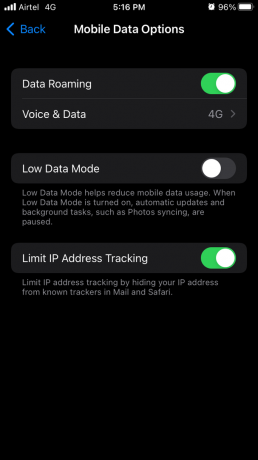
6. Alegeți tipul de conexiune și am selectat tipul de rețea 4G.

Activați „VoLTE”, dacă este disponibil în țara dvs. Multe țări s-au adaptat la diferite trupe, așa că trebuie să o identifici pe cea corectă. Personalizați setările operatorului în iPhone 13 și va îmbunătăți funcționalitatea de apelare.
Activați Apelarea prin Wi-Fi
O eroare a software-ului iOS ar putea fi motivul pentru care iPhone-ul are probleme cu puterea semnalului. Din fericire, nu trebuie să ne mai bazăm pe rețeaua operatorului, deoarece există mai multe moduri de a comunica cu colegii. Activați funcția de apelare Wi-Fi și este o soluție ideală pentru utilizatorii casnici.
1. Deschideți aplicația „Setări” din ecranul de pornire.
2. Alegeți „Date celulare” sau „Date mobile” din setări.
3. Selectați funcția „Apel Wi-Fi” din opțiuni.

4. Atingeți opțiunea „Apel Wi-Fi pe acest iPhone”.

5. Pe ecran apare o fereastră pop-up și atingeți „Activați” pentru a o porni.

Notă: Citiți clauza de declinare a răspunderii menționată în fereastra pop-up de confirmare, apoi decideți să activați/dezactivați apelurile prin Wi-Fi.
6. Apelarea prin Wi-Fi este activă.
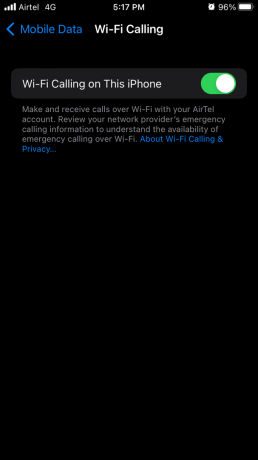
iPhone-ul dvs. utilizează o rețea Wi-Fi pentru a efectua apeluri și nu turnul de spectru operator. Destinatarii vor primi un apel de la numărul dvs. de telefon, așa că este o situație câștigătoare pentru tine. Funcția de apelare Wi-Fi partajează identitatea abonatului mobil, așa că ar trebui să modificați procesul de partajare a informațiilor aici.
Contactați echipa de asistență pentru clienți
Ar trebui să lăsați echipa de asistență a operatorului de transport să învețe despre situație și ar putea avea informații importante de împărtășit cu dvs. Am aflat despre data de expirare a cartelei SIM după ce am ascultat accidental apelul automat. Contactați echipa de asistență a operatorului dvs. și cereți-le soluții. Permiteți-mi să vă arăt cum să găsiți numărul de asistență al operatorului dacă nu aveți o idee despre el.
1. Deschideți aplicația „Setări” din ecranul de pornire.
2. Alegeți „Date celulare” sau „Date mobile” din setări.
3. Selectați opțiunea „Servicii furnizor de rețea”.

4. Memorați numărul serviciului clienți.

Efectuați un apel și adresați-vă echipei de asistență operatorului pentru soluții suplimentare.
Resetați setările de rețea
Configurația de rețea învechită poate încurca funcțiile de apelare din dispozitivul iOS. Din fericire, aveți o opțiune avansată pentru a reseta setările de rețea în iPhone 13 și pentru a elimina configurația salvată.
Notă: Creați o copie de rezervă a datelor în stocarea locală sau în stocarea iCloud, chiar dacă resetarea setărilor de rețea nu va risca datele salvate.
Cu toate acestea, veți pierde punctele de rețea salvate, cum ar fi dispozitivele Bluetooth conectate, rețelele Wi-Fi și alte puncte de rețea.
1. Deschideți aplicația „Setări” din ecranul de pornire.
2. Alegeți setarea „General”.
3. Glisați în jos și alegeți opțiunea „Transfer sau Resetare iPhone”.
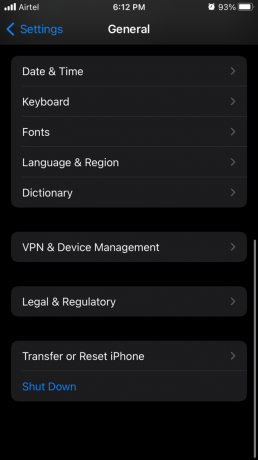
4. Atingeți opțiunea „Resetare”.

5. Atingeți opțiunea „Resetați setările de rețea”.

6. Introduceți parola pentru a confirma acțiunea.
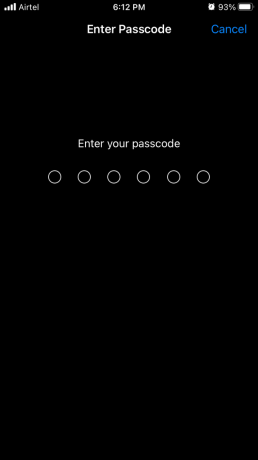
7. Atingeți opțiunea „Resetați setările de rețea”.
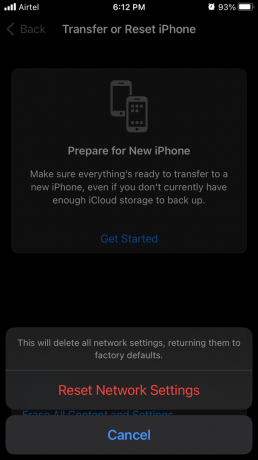
Afișajul iPhone-ului se întunecă, iar logo-ul Apple apare pe ecran. Nu închideți smartphone-ul și așteptați ca software-ul să resetați configurația rețelei.
Contactați Centrul de service autorizat Apple
Găsiți cel mai apropiat magazin Apple și cereți-i inginerului intern să-l examineze în profunzime. Puteți solicita unitatea de înlocuire dacă iPhone-ul este în garanție.
Găsiți cel mai apropiat magazin autorizat
Este timpul de așteptare
Ați aplicat soluțiile pe care le-am menționat mai sus și totuși problema semnalului slab nu este rezolvată.
Au clarificat inginerii Apple suspiciunile legate de problema hardware?

Acum, trebuie să așteptați ca Apple să lanseze actualizări de patch-uri. Dezvoltatorii oficiali sunt conștienți de probleme, deoarece analizează firele create în comunitate. Cititorii trebuie să facă față semnalelor slabe și să aștepte ca Apple să lanseze o actualizare.
Concluzie
Recomand cititorilor să dezactiveze actualizările automate și previne probleme precum semnalul celular iPhone 13 care continuă să scadă după o actualizare iOS. Ar trebui să citiți recenzii online și videoclipuri YouTube care sunt specifice iPhone-ului dvs. Puteți ridica o problemă cu serviciul pentru clienți Apple, iar aceștia vor transmite informațiile echipei de dezvoltare software. Spuneți-ne cum ați rezolvat problema semnalului slab din iPhone 13.

![Cum se instalează stoc ROM pe Camfone Furious 7 Pro [Fișier Flash Firmware]](/f/dd9f6c2ed9c38278f809eb1854ed24b5.jpg?width=288&height=384)
![Cum se instalează stoc ROM pe Oplus 8.98 [fișier firmware]](/f/4471e70b6a49390c6160abeea68129c1.jpg?width=288&height=384)
![Cum se instalează stoc ROM pe Teeno T770 [Fișier firmware / Unbrick]](/f/41894e0e40fc2b34010866a7aa1a636c.jpg?width=288&height=384)